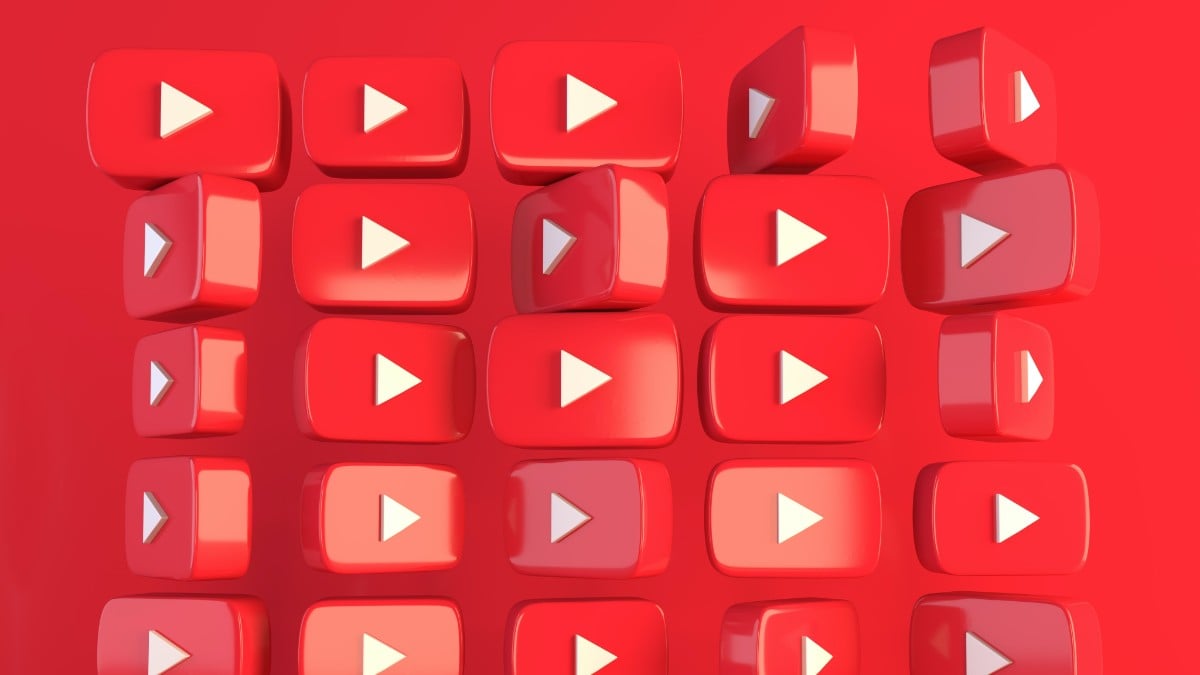Microsoft Store funktioniert nicht — umfassende Fehlerbehebung
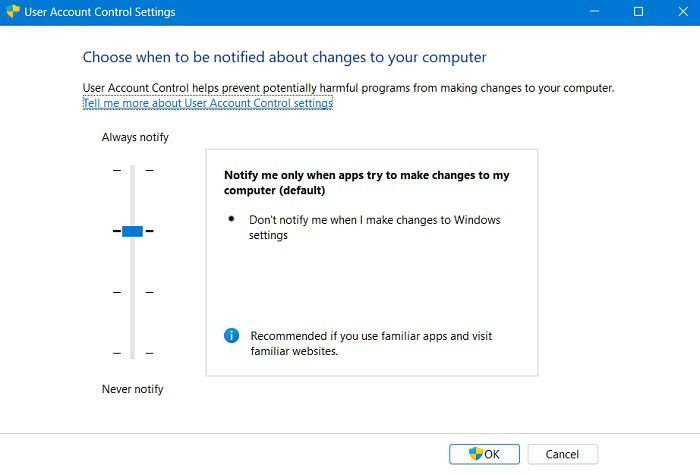
Important: Viele Schritte erfordern Administratorrechte. Erstelle vor tiefgehenden Änderungen einen Wiederherstellungspunkt oder ein Backup wichtiger Daten.
Inhaltsverzeichnis
- Warum funktioniert der Microsoft Store nicht?
- Schnellprüfungen vor den detaillierten Fixes
- DNS-Adresse ändern
- Windows 11
- Windows 10
- Hinweise zu Cloudflare und Google DNS
- Systemuhrzeit prüfen und synchronisieren
- Eigentümerrechte für den WindowsApps-Ordner setzen
- Windows Store Cache leeren (wsreset)
- Microsoft Store deinstallieren und neu installieren
- Proxy und VPN deaktivieren
- Microsoft Store zurücksetzen
- Windows Store neu registrieren
- Windows Store-Apps-Problembehandlung verwenden
- Internetverbindung prüfen und beheben
- Windows auf neueste Version aktualisieren
- Bonus: Für Spiele die Xbox-App verwenden
- Entscheidungsbaum zur schnellen Problemanalyse
- SOP: Standard-Vorgehen bei Store-Ausfall
- Rollenbasierte Checklisten (Admin, Support, Endnutzer)
- Fehlerfälle, Gegenbeispiele und Alternativen
- Kompatibilität, Migration und Hinweise für Deutschland
- Risiko-, Datenschutz- und Sicherheits-Hinweise
- Glossar: Einzeilige Begriffe
- Häufig gestellte Fragen
- Zusammenfassung
Warum funktioniert der Microsoft Store nicht?
Die häufigsten Ursachen, warum der Microsoft Store (Windows Store) nicht oder fehlerhaft arbeitet, sind:
- Netzwerkprobleme oder DNS-Fehler wie Fehlercode 0x80131500
- Uhrzeit-/Zeitsynchronisationsabweichungen zwischen System und Store
- Fehlende Besitzrechte am Ordner WindowsApps
- Überfüllter oder beschädigter Store-Cache
- Konflikte durch Proxy-Server oder VPN
- Systemdateien oder Store-Registrierung sind beschädigt
- Ausstehende Windows-Updates
- Schlechte oder instabile Internetverbindung
Note: Blauer Bildschirm (BSOD) und Store-Probleme sind in der Regel getrennte Probleme; wenn du beides erlebst, prüfe zusätzlich die Hardware- und Treiberintegrität.
Schnellprüfungen vor den detaillierten Fixes
Bevor du tiefer einsteigst, verifiziere diese drei Punkte:
- Windows hat keine ausstehenden Updates
- Die Benutzerkontensteuerung (UAC) ist aktiviert
- GPU- und Grafiktreiber sind aktuell
Wenn diese Punkte erfüllt sind und der Store trotzdem nicht geht, fahre mit den folgenden Lösungen fort.
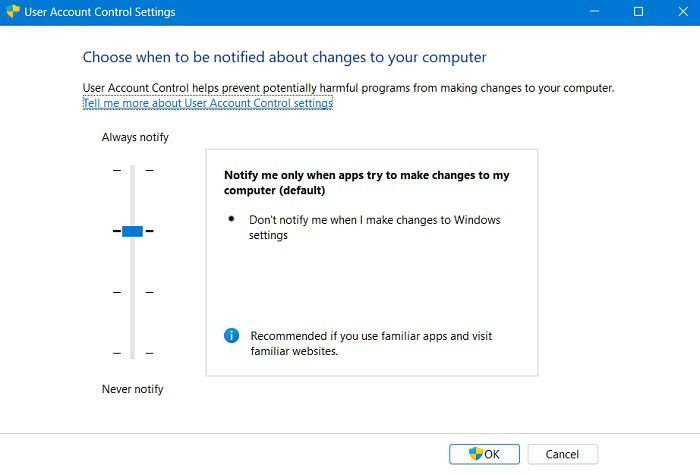
ALT: Einstellungen der Benutzerkontensteuerung (UAC) in Windows 11, Anzeige des Einstellungsfensters
1. DNS-Adresse ändern
Problem: Ein häufiger Fehler ist 0x80131500. Ursache kann ein DNS-Resolver sein, der bestimmte Microsoft-Dienste blockiert oder falsch auflöst.
Grundprinzip: DNS beeinflusst die Namensauflösung von Diensten. Wenn die Abfrage für Store-Server fehlschlägt, kann der Store nicht initialisieren.
DNS auf Windows 11 ändern
- Öffne Einstellungen -> Netzwerk & Internet und klicke oben auf “Eigenschaften” für deine aktive Verbindung.
- Klicke neben “DNS-Serverzuweisung” auf “Bearbeiten”.
- Wähle im Dropdown “Manuell” und aktiviere IPv4.
- Trage bei Bevorzugter DNS “1.1.1.1” ein (Cloudflare). Alternativ teste 8.8.8.8 oder 8.8.4.4 (Google).
- Bestätige mit “OK” und teste den Store.
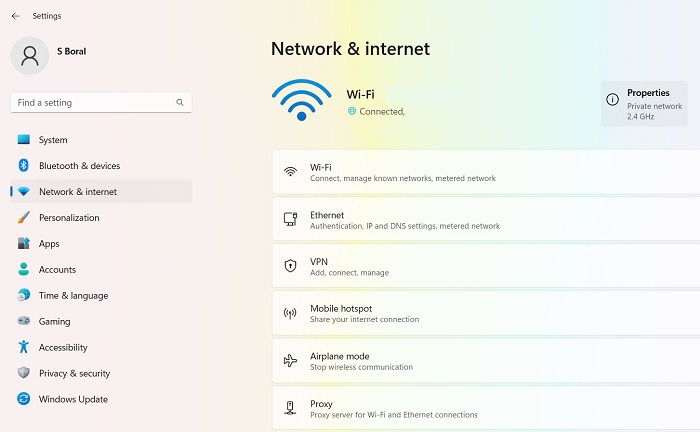
ALT: Windows 11 Netzwerk- und Interneteigenschaften mit hervorgehobener Verbindungseigenschaft
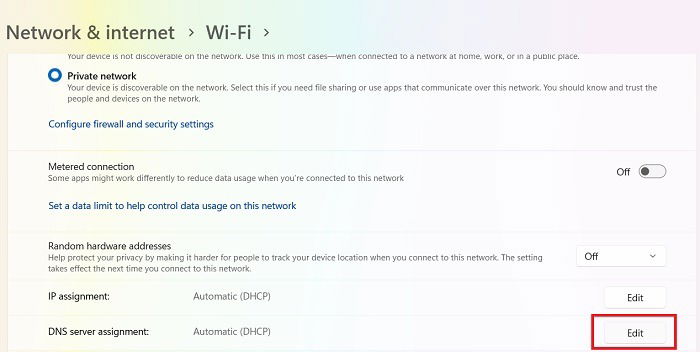
ALT: DNS-Serverzuweisung in Windows 11 mit Schaltfläche “Bearbeiten”
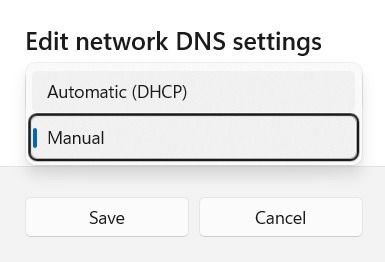
ALT: Manuelle DNS-Konfiguration in Windows 11, Schalter für IPv4 aktiviert
DNS auf Windows 10 ändern
- Einstellungen -> Netzwerk & Internet -> Adapteroptionen ändern.
- Rechtsklick auf die genutzte Verbindung -> Eigenschaften.
- Wähle “Internetprotokoll Version 4 (TCP/IPv4)” -> Eigenschaften.
- Trage bei “Bevorzugter DNS-Server” 1.1.1.1 oder 8.8.8.8 ein.
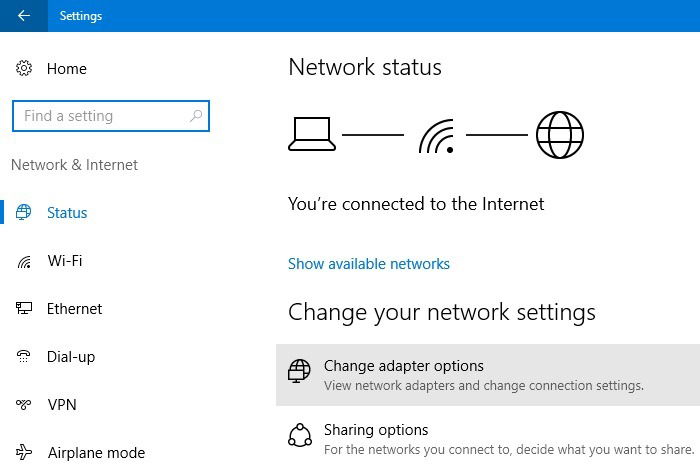
ALT: Windows 10 Netzwerkverbindungen mit markierter Option “Adapteroptionen ändern”
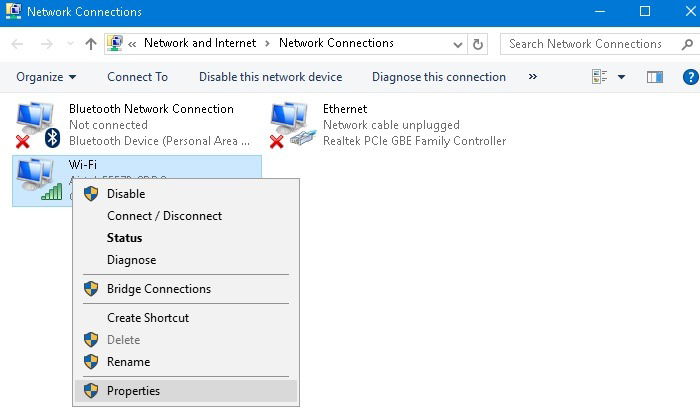
ALT: Kontextmenü einer Netzwerkverbindung in Windows 10 zur Auswahl von “Eigenschaften”
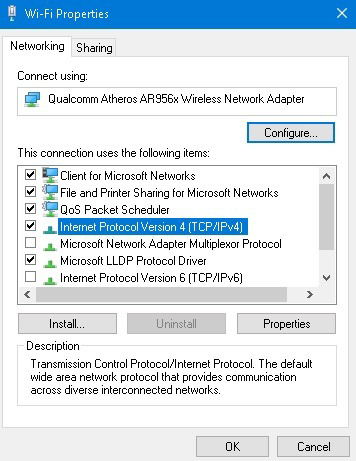
ALT: Eigenschaften von Internetprotokoll IPv4 mit Feldern zur manuellen DNS-Eingabe
Hinweis: Manche Router erlauben globale DNS-Änderungen. Wenn mehrere Geräte betroffen sind, ändere DNS am Router.
2. Systemuhrzeit prüfen und synchronisieren
Problem: Stimmt die Systemzeit nicht, verweigern manche Dienste die sichere Verbindung (z. B. Token-basiertes Authentifizieren).
Vorgehen:
- Rechtsklick auf die Uhr in der Taskleiste -> “Datum/Uhrzeit anpassen”.
- Schalte “Uhrzeit automatisch festlegen” aus, warte kurz, dann wieder ein.
- Prüfe auch die Zeitzone.
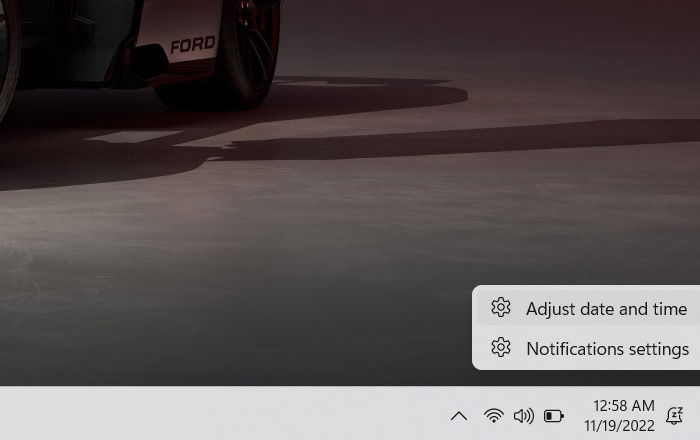
ALT: Kontextmenü der Taskleiste zum Anpassen von Datum und Uhrzeit
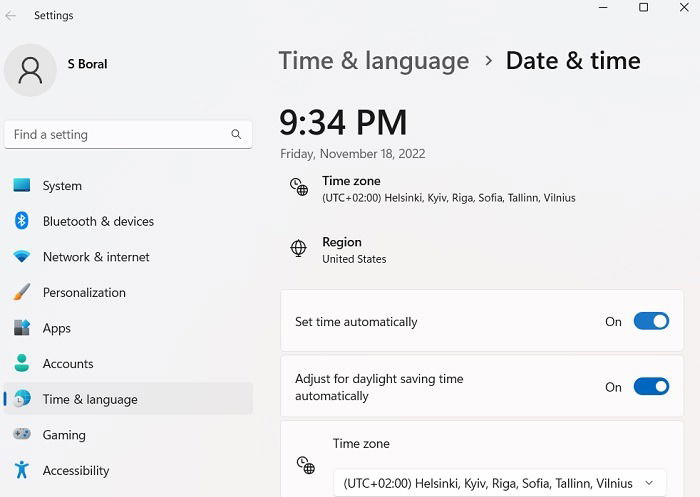
ALT: Windows Einstellungen für Datum und Uhrzeit mit aktivierter Option “Uhrzeit automatisch festlegen”
Schnelle Problemanalyse: Wenn nach Zeitsynchronisierung der Store sofort startet, war die Ursache höchstwahrscheinlich ein Token-/Zertifikatsfehler.
3. Eigentümerrechte für den WindowsApps-Ordner setzen
Problem: Fehlende Schreib- oder Leserechte für Paketordner verhindern Installation oder Start von Apps.
Kurzdefinition: WindowsApps ist der Ordner, in dem moderne Store-Apps installiert werden. Er ist standardmäßig durch spezielle Berechtigungen geschützt.
Vorgehen (Kurzüberblick):
- Führe einen Explorer mit Administratorrechten aus, navigiere zu C:\Program Files\WindowsApps (Standardpfad).
- Setze Besitzrechte über die Eigenschaften -> Sicherheit -> Erweitert -> Besitzer ändern.
- Weise dein Administratorkonto als Besitzer zu und gewähre Vollzugriff.
Wichtig: Sei vorsichtig: Zugriffsänderungen in WindowsApps können Systemfunktionen beeinträchtigen. Nur ändern, wenn du genau weisst, was du tust.
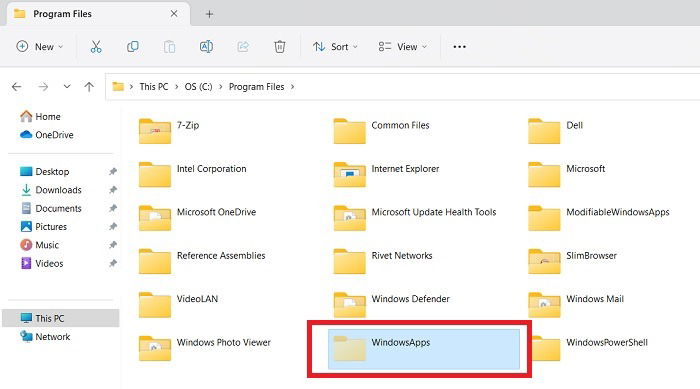
ALT: Explorer-Ansicht des Ordners WindowsApps mit markiertem Pfad
Weiterführende Hilfe: Es existiert ein separater ausführlicher Leitfaden zur Verwaltung des WindowsApps-Ordners; nutze den, wenn du unsicher bist.
4. Windows Store Cache leeren (wsreset)
Kurzanleitung: Drücke Win + R, tippe wsreset und bestätige mit Enter. Ein Kommandozeilenfenster öffnet sich kurz; danach ist der Cache zurückgesetzt.
Warum: Der Store speichert temporäre Daten; beschädigte Einträge können zu Ladefehlern führen.
Beispiel:
wsreset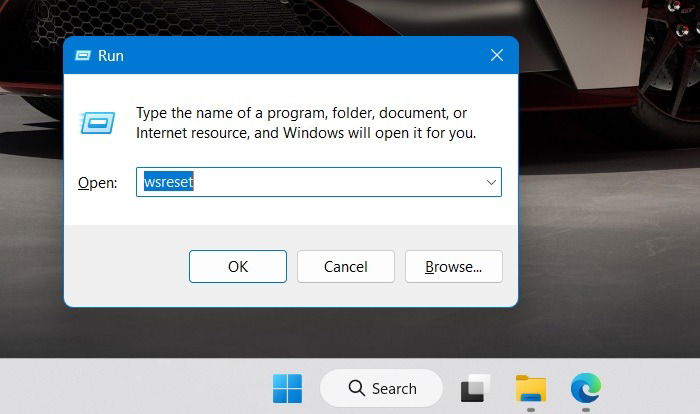
ALT: Ausführen-Dialog mit eingegebenem Befehl wsreset
Tipp: Wenn wsreset nichts bringt, kombiniere diesen Schritt mit einem Neustart.
5. Microsoft Store deinstallieren und neu installieren
Warnung: Dies entfernt lokale Store-Einstellungen; installierte Apps bleiben in der Regel erhalten, können aber neu registriert werden müssen.
Vorgehen (PowerShell, Administrator):
- Öffne PowerShell als Administrator (Win -> Typ: powershell -> Rechtsklick -> Als Administrator ausführen).
- Liste Pakete für alle Nutzer auf:
get-appxpackage -allusers- Suche nach dem Eintrag Microsoft.WindowsStore und kopiere PackageFullName.
- Deinstalliere mit:
remove-appxpackage Beispiel (kann bei dir anders aussehen):
remove-appxpackage Microsoft.WindowsStore_22210.1401.6.0_x64__8wekyb3d8bbwe- Nach Neustart erneut PowerShell als Administrator öffnen und Store neu registrieren:
Get-AppXPackage *WindowsStore*-AllUsers |Foreach{Add-AppxPackage -DisableDevelopmentMode -Register "$($_.InstallLocation)\AppXManifest.xml"}Beachte: Die Pfadangaben und Paketnamen variieren je nach Windows-Version.
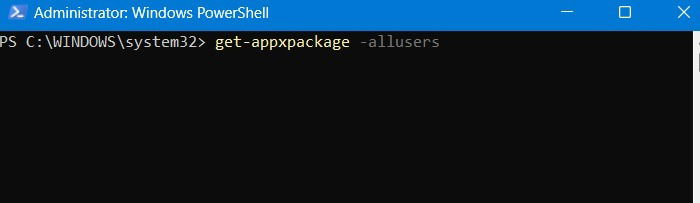
ALT: PowerShell-Ausgabe von get-appxpackage für alle Benutzer
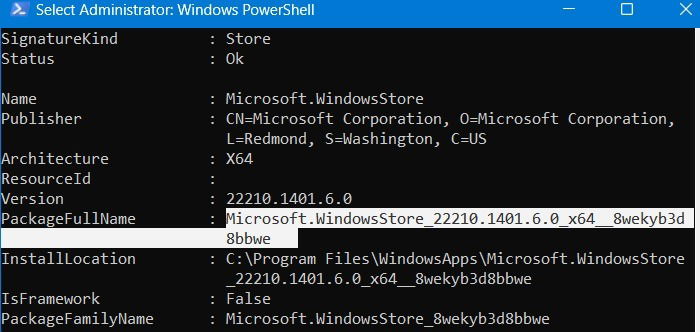
ALT: PowerShell-Feld mit PackageFullName einer Microsoft Store-App
6. Proxy und VPN deaktivieren
Problem: Proxy oder VPN ändert die IP/Geolocation und kann Authentifizierung oder regionale Dienste blockieren.
Prüfung und Deaktivierung:
- Einstellungen -> Netzwerk & Internet -> Proxy.
- Bei “Manuelle Proxykonfiguration” den Schalter “Proxyserver verwenden” ausschalten.
- VPN-Clients beenden oder in den Windows VPN-Einstellungen trennen.
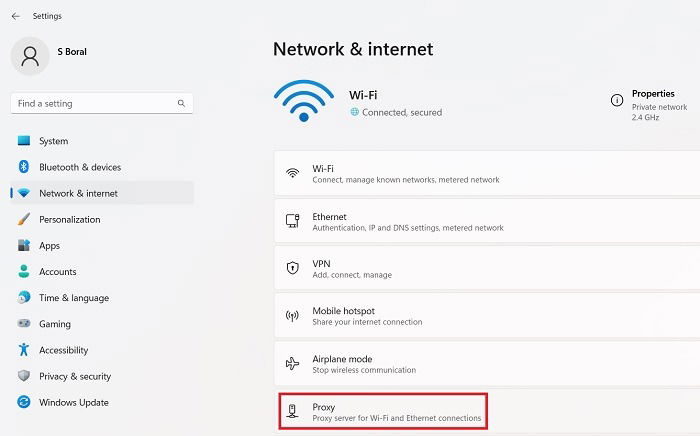
ALT: Windows Einstellungen für Proxy unter Netzwerk & Internet mit Übersicht
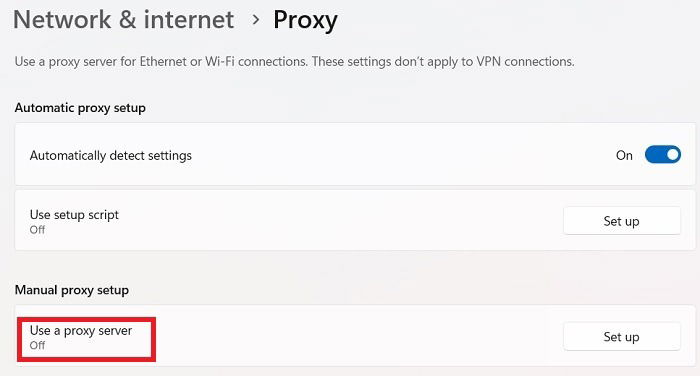
ALT: Deaktivierte Option “Proxyserver verwenden” in Windows Einstellungen
Hinweis: Firmen- oder Schulnetzwerke setzen oft Proxy-Regeln. Wende dich an den IT-Support, wenn du keinen lokalen Einfluss auf den Proxy hast.
7. Microsoft Store zurücksetzen
Beschreibung: Das Zurücksetzen entfernt App-Daten und Anmeldeinformationen, behält aber installierte Apps.
Vorgehen:
- Rechtsklick auf Start -> Apps und Features.
- Microsoft Store auswählen -> Erweiterte Optionen -> Zurücksetzen.
- Bestätigen und Neustart falls empfohlen.
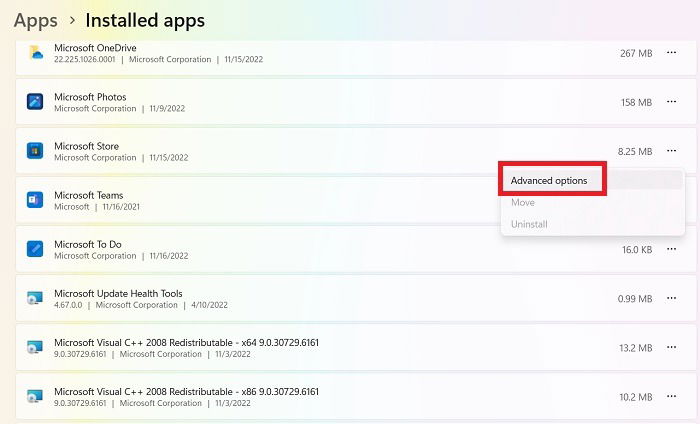
ALT: Liste der Apps & Features in Windows mit markiertem Microsoft Store
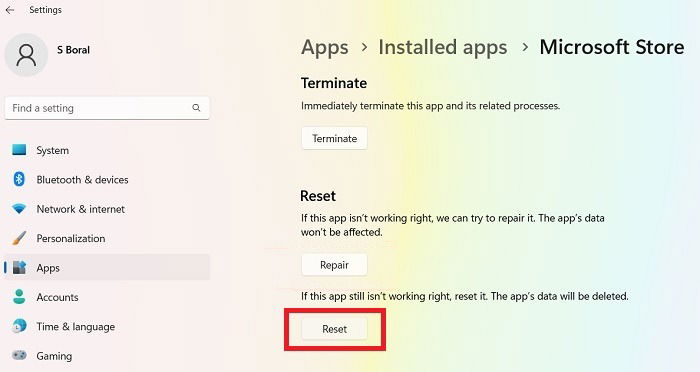
ALT: Schaltfläche “Zurücksetzen” in den erweiterten Optionen der Store-App
Wichtig: Verwende diesen Schritt, wenn wsreset keine Wirkung zeigte.
8. Windows Store neu registrieren
Wenn die Store-Registrierung beschädigt ist, kann ein erneutes Registrieren helfen.
Befehl in PowerShell (als Administrator):
Get-AppXPackage *Microsoft.WindowsStore*|Foreach{Add-AppxPackage -DisableDevelopmentMode -Register "$($_.InstallLocation)\AppXManifest.xml"}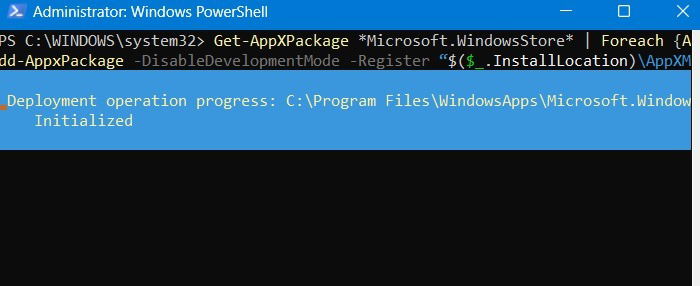
ALT: PowerShell-Fenster mit Befehl zur Neu-Registrierung des Microsoft Store
Nach Ausführung: Store öffnen und Funktionalität prüfen.
9. Windows Store-Apps-Problembehandlung verwenden
Windows bietet eine eingebaute Problembehandlung für Store-Apps, die viele Standardfehler automatisch erkennt.
Vorgehen Windows 11:
- Einstellungen -> System -> Problembehandlung -> Andere Problembehandlungen.
- “Windows Store-Apps” auswählen und “Ausführen” klicken.
- Hinweise folgen und ggf. vorgeschlagene Reparaturen ausführen.
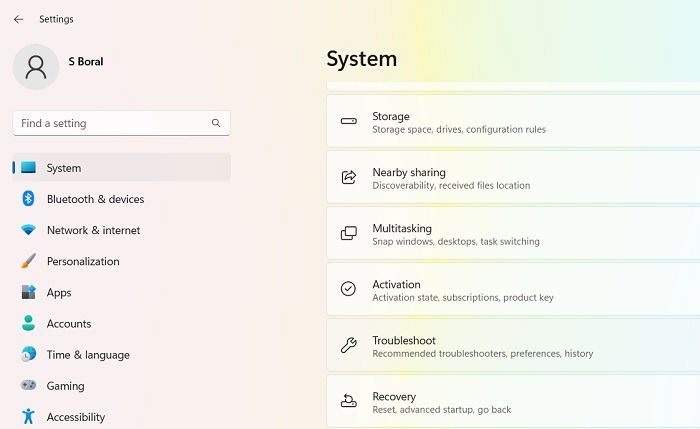
ALT: Die Windows Problembehandlung Einstellungen mit Hervorhebung von “Problembehandlung”
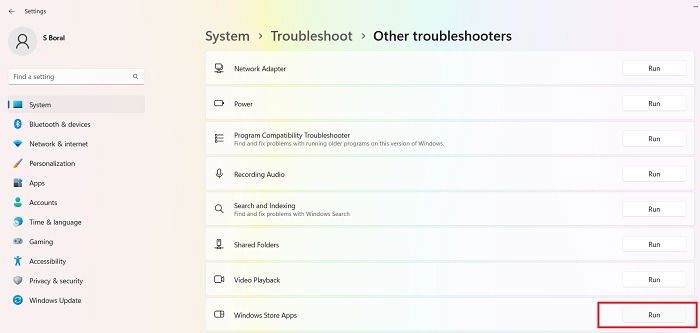
ALT: Liste der zusätzlichen Problembehandlungen mit Option “Windows Store-Apps”
Wenn die Problembehandlung nichts findet, dokumentiere die angezeigten Fehlermeldungen und fahre mit manuellen Schritten fort.
10. Internetverbindung prüfen und beheben
Falls die Internetverbindung instabil ist, kann der Store nicht auf Cloud-Dienste zugreifen.
Vorgehen:
- Einstellungen -> System -> Problembehandlung -> Andere Problembehandlungen.
- “Internetverbindung” auswählen und “Ausführen”.
- Teste eine Beispiel-Webseite, falls möglich, und beende dann die Problembehandlung.
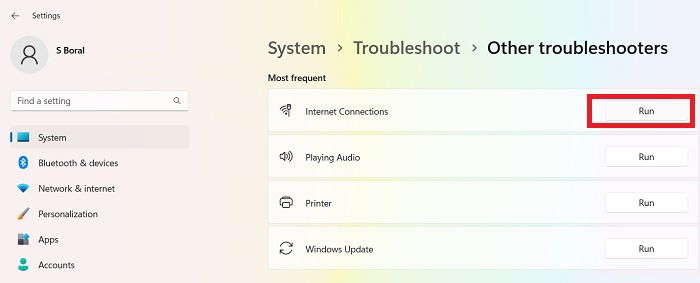
ALT: Windows Problembehandlung für Internetverbindungen mit Beispiel-Test
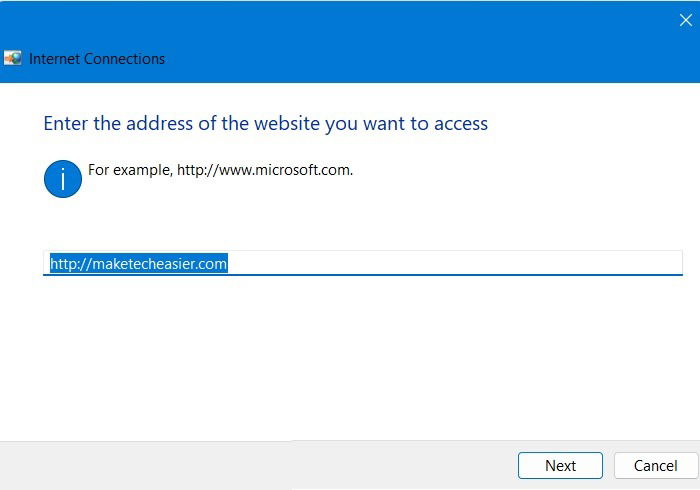
ALT: Testergebnis der Problembehandlung für Internetverbindung mit Webseite-Überprüfung
Tipps zur Netzwerkanalyse:
- Router neu starten
- DNS-Cache leeren: Öffne Eingabeaufforderung (als Admin) und
ipconfig /flushdns - Geschwindigkeitstest durchführen
- Anderem Gerät im selben Netzwerk testen, ob der Store dort funktioniert
11. Windows auf neueste Version aktualisieren
Viele Store-Probleme werden durch Systemupdates behoben.
Vorgehen:
- Suche “Windows Update” oder Einstellungen -> Windows Update.
- Auf “Nach Updates suchen” klicken.
- Updates herunterladen und installieren, Neustart durchführen.
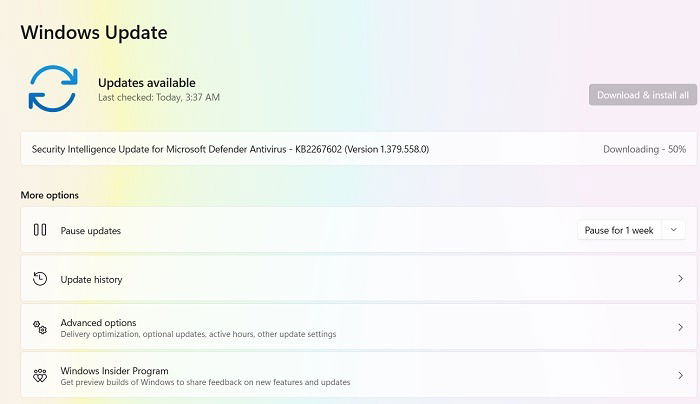
ALT: Windows Update Einstellungen mit Schaltfläche “Nach Updates suchen”
Bonus: Für Spiele die Xbox-App verwenden
Die Xbox-App ist für PC-Gaming optimiert und bietet Game Pass-Integration, Freundeslisten und bessere Spielverwaltung. Wenn der Store nur für Spiele Probleme macht, ist die Xbox-App eine sinnvolle Alternative.
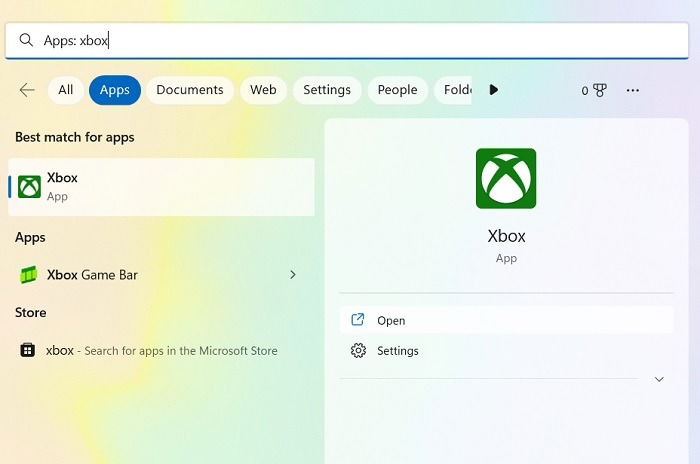
ALT: Startmenü-Suche und Starten der Xbox-App in Windows
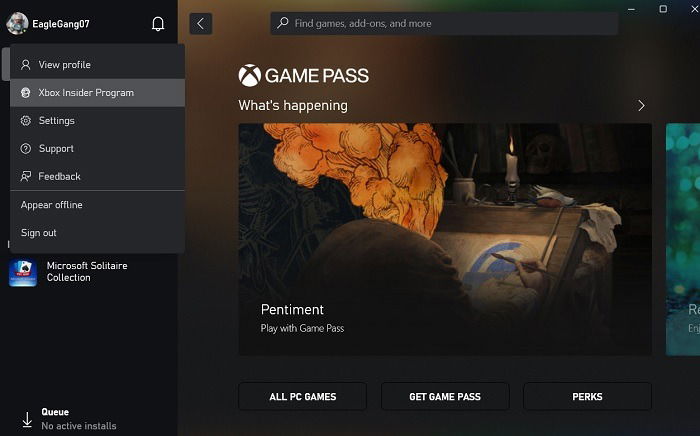
ALT: Geöffnete Xbox-App mit Spielbibliothek auf einem Windows-PC
Hinweis: Einige Systemspiele und Zubehör-Apps (z. B. Xbox Accessories) sind exklusiv im Store; dort gilt es, die Store-Probleme zu beheben.
Entscheidungsbaum zur schnellen Problemanalyse
Merke: Folge dem Entscheidungsbaum, um das wahrscheinlichste Problem zu finden und gezielt zu lösen.
flowchart TD
A[Store startet nicht] --> B{Fehlermeldung vorhanden?}
B -- Ja --> C[Fehlercode notieren]
C --> C1{0x80131500?}
C1 -- Ja --> D[DNS wechseln]
C1 -- Nein --> E[Google mit Fehlercode suchen]
B -- Nein --> F{Passiert nichts beim Start?}
F -- Ja --> G[Uhrzeit synchronisieren]
G --> H{Ergebnis OK?}
H -- Ja --> I[Cache leeren 'wsreset']
H -- Nein --> J[Eigentümerrechte prüfen]
F -- Nein --> K[Versuche Zurücksetzen oder Neuinstallation]
K --> L[PowerShell Neuinstallation]
L --> M[Problembehandlung und Internet prüfen]
E --> M
I --> MSOP: Standard-Vorgehen bei einem Store-Ausfall (Checkliste für Support)
- Kurzprüfung
- Hat der Nutzer Adminrechte?
- Gibt es Fehlermeldungen oder Codes?
- Sind Windows-Updates ausstehend?
- Netzwerk
- DNS auf 1.1.1.1 oder 8.8.8.8 ändern
- Proxy & VPN prüfen
- System
- Uhrzeit synchronisieren
- GPU-Treiber prüfen
- Store-spezifisch
- wsreset ausführen
- Store zurücksetzen (Apps & Features)
- PowerShell-Neuregistrierung
- Abschlusstests
- Neustart
- Store öffnen, Anmeldung testen
- Escalation (falls ungelöst)
- Logs sammeln (Event Viewer)
- Support-Ticket an Microsoft mit Fehlercodes und Schritten
Rollenbasierte Checklisten
Admin
- Sicherung des Systems/Restore Point erstellen
- Berechtigungen des WindowsApps-Ordners kontrollieren
- PowerShell-Befehle sicher ausführen
- Netzwerk- und DNS-Einstellungen global prüfen
Support-Techniker
- Fehlermeldungen dokumentieren
- Nutzer durch schnelle Checks führen (Uhrzeit, Proxy, DNS)
- Protokolle aus Event Viewer exportieren
Endnutzer
- PC neu starten
- VPN/Proxy ausschalten
- Uhrzeit automatisch setzen und zurücksetzen
- wsreset ausführen
Wann die vorgeschlagenen Methoden versagen und Gegenbeispiele
- In verwalteten Unternehmensnetzwerken können Gruppenrichtlinien oder Proxy-Regeln Store-Verbindungen blockieren; lokal konfigurierte DNS-Änderungen helfen dann nicht.
- Bei korrupten Benutzerprofilen kann der Store für ein bestimmtes Nutzerkonto fehlschlagen; Test mit neuem Benutzerkonto prüfen.
- Hardwarefehler (z. B. defekte SSD) können Dateioperationen verhindern; in solchen Fällen schlagen Reparaturen fehl und eine Hardwareüberprüfung ist nötig.
Alternativen, wenn Repair fehlgeschlagen ist:
- Temporär Web-Versionen oder Drittanbieter-Installationsquellen nutzen
- Apps via .exe/.msi (Win32) beziehen, falls verfügbar
- Systemwiederherstellung zu einem funktionierenden Zustand
Kompatibilität, Migration und Hinweise für Deutschland
- Regionale Einstellungen: Stelle sicher, dass in Einstellungen -> Zeit & Sprache die Region korrekt konfiguriert ist; regionale Unterschiede können Store-Inhalte beeinflussen.
- Sprache & Locale: Für manche Apps sind Ländereinschränkungen wirksam; ändere Region nur wenn nötig.
- Firmennetzwerke: Konsultiere die IT-Abteilung bei Proxy- oder Zertifikats-basierten Zugangsregeln.
Lokale Fallen:
- Öffentliche Wlans mit Captive-Portals (z. B. Hotels) verhindern oft Store-Verbindungen bis zur Authentifizierung.
- Verbrauchs- oder Providerbeschränkungen können Download- oder Anmeldeprozesse blockieren.
Risiko-, Datenschutz- und Sicherheits-Hinweise
- Datenschutz: Store-Nutzung erfordert oft Anmeldung mit einem Microsoft-Konto. Prüfe, welche Daten synchronisiert werden.
- Sicherheit: Deaktiviere VPN/Proxy nur kurz zum Testen. In Firmennetzwerken sollte eine Lösung mit IT erarbeitet werden.
- Veränderungen der Berechtigungen (WindowsApps) können Folgewirkungen haben. Setze Berechtigungen nur zurück, wenn der Fehler behoben wurde.
Kurze Methode (Mini-Methodik) zur strukturierten Fehlerbehebung
- Reproduzieren: Fehlerbild genau dokumentieren (Screenshots/Fehlercode)
- Isolieren: Lokal vs. Netzwerk vs. Konto vs. System
- Reparieren: Cache, Uhrzeit, DNS, Reset, Neuinstallation
- Verifizieren: Funktionstest mit sauberen Benutzerkonto
- Eskalation: Logs + Microsoft Support
1‑Zeilen Glossar
- UAC: Benutzerkontensteuerung, Schutzmechanismus zur Rechteerhöhung.
- DNS: Domain Name System, übersetzt Hostnamen in IP-Adressen.
- wsreset: Befehl zum Zurücksetzen des Windows Store-Cache.
- AppX: Verpackungsformat für moderne Windows-Apps.
Häufig gestellte Fragen
Warum ist der Microsoft Store so schlecht?
Viele Anwender kritisieren langsame Inhalte, eingeschränkte App-Auswahl und die Komplexität für Entwickler. Technisch liegt ein Teil der Kritik in der früheren Fokussierung auf UWP-Apps (Universal Windows Platform) statt auf breiter Unterstützung für klassische Win32-Apps.
Muss ich den Microsoft Store benutzen?
Nicht zwingend. Der Store bietet eine zentrale und in der Regel sichere Quelle für Apps. Viele Anwendungen sind aber auch direkt über die Webseite des Herstellers oder andere Stores verfügbar. Für manche systemnahen Apps (z. B. Xbox Zubehör) bleibt der Store die einzige Quelle.
Kann ich den Microsoft Store dauerhaft entfernen?
Ja. Die Deinstallation via PowerShell ist möglich (siehe Abschnitt Deinstallation). Beachte: Manche Systemfunktionen und Zubehör-Apps setzen den Store voraus.
Wie behebe ich, dass der Microsoft Store keine Apps herunterlädt?
- wsreset ausführen
- Abmelden und erneut mit dem Microsoft-Konto anmelden
- Internetverbindung prüfen
- Falls nötig Store zurücksetzen oder neu registrieren
Alle Screenshots von Sayak Boral.
Zusammenfassung
- Start mit einfachen Prüfungen (Uhrzeit, Updates, UAC) spart häufig Zeit.
- DNS-Änderung, Proxy-/VPN-Deaktivierung und Cache-Reset beheben die meisten Store-Probleme.
- Für tiefergehende Probleme: Store zurücksetzen, neu registrieren oder per PowerShell neu installieren.
- In Unternehmensumgebungen oder bei Persistenz Problemen mit IT/Support abstimmen und Logs sammeln.
Wichtiger Hinweis: Bei umfangreichen Änderungen (Berechtigungen, Deinstallation) immer Backup und Wiederherstellungspunkt anlegen.
Ähnliche Materialien

WhatsApp: Bild rückwärts suchen — Anleitung

Android-Daten ohne Root wiederherstellen

Call of Duty Mobile auf Android installieren
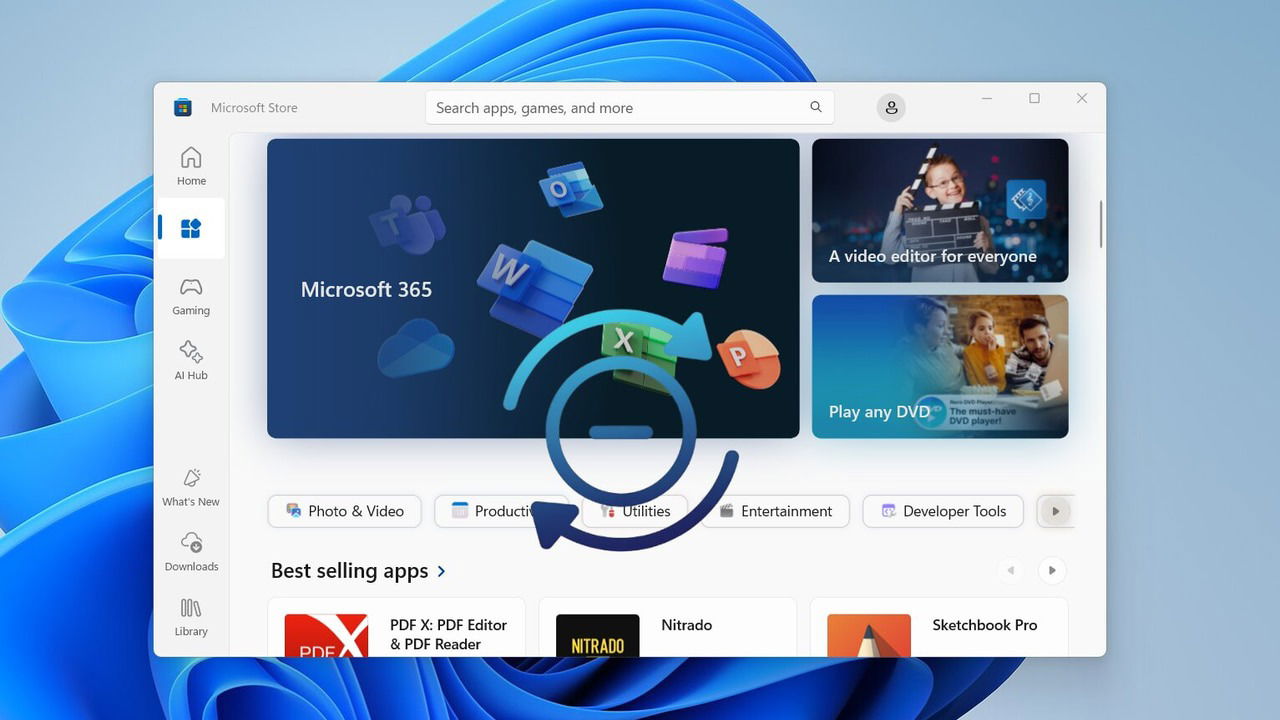
Microsoft Store: Automatische App‑Updates blockieren